Comment migrer toutes vos données de Chrome vers Firefox

Si vous envisagez de passer à Firefox Quantum, ou du moins d'essayer de basculer, Firefox vous facilite la tâche. Firefox peut importer vos marque-pages, vos mots de passe enregistrés, votre historique de navigation et vos cookies directement depuis Google Chrome.
Il peut également importer ces données depuis Microsoft Edge ou Internet Explorer, si vous les utilisez à la place. Historique et Cookies
LIÉS:
Quoi de neuf dans Firefox Quantum, le Firefox que vous attendiez Firefox vous invite normalement à importer des données lors de la première installation. Toutefois, si vous avez déjà installé Firefox et que vous voulez maintenant importer des données, vous devez lancer l'outil manuellement. L'outil Importer les données du navigateur est un peu caché - sous la fenêtre Gestionnaire de favoris.
Pour accéder au Gestionnaire de favoris, cliquez sur l'icône Bibliothèque dans la barre d'outils et cliquez sur Signets> Afficher tous les signets ou appuyez sur Ctrl + Maj + B.
Cliquez sur le bouton "Importer et sauvegarder" dans la barre d'outils et sélectionnez "Importer des données depuis un autre navigateur". (Si vous voulez simplement importer des signets que vous avez exportés depuis Chrome ou un autre navigateur sous forme de fichier HTML, vous pouvez simplement cliquer sur "Importer des signets depuis HTML" puis sélectionner le fichier HTML.)
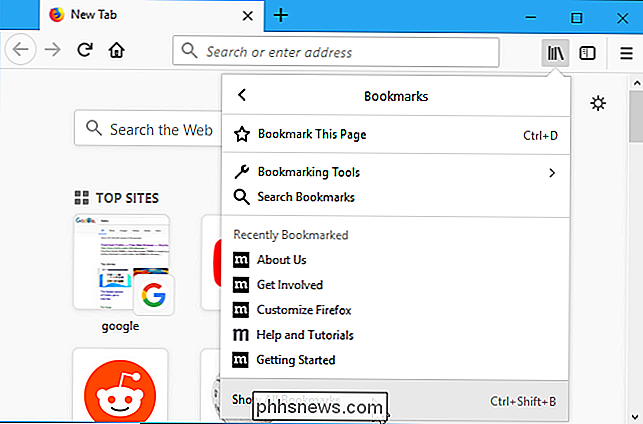
Sélectionnez "Chrome" dans l'assistant d'importation et cliquez sur "Suivant" pour importer des données de Google Chrome. Assurez-vous que toutes les fenêtres du navigateur Google Chrome sont fermées avant de poursuivre le processus.
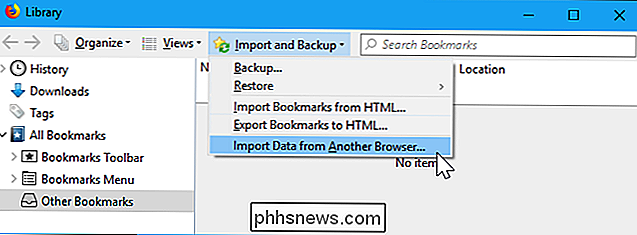
Vous serez invité à choisir les données que vous souhaitez importer. Si vous avez configuré plusieurs profils de navigateur Chrome, vous devez d'abord demander de quel profil importer les données.
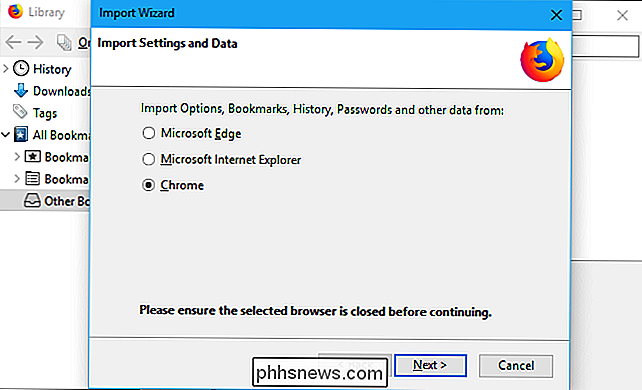
Par défaut, Firefox importe les cookies, l'historique de navigation, les mots de passe enregistrés et les favoris de Google Chrome. Vous pouvez décocher l'une de ces options pour importer uniquement certains types de données.
Firefox importera les données et indiquera qu'elles ont été importées avec succès. Les signets de Chrome seront placés dans les dossiers "De Chrome" dans votre menu de favoris et votre barre d'outils, mais vous pouvez les réorganiser comme vous le souhaitez.
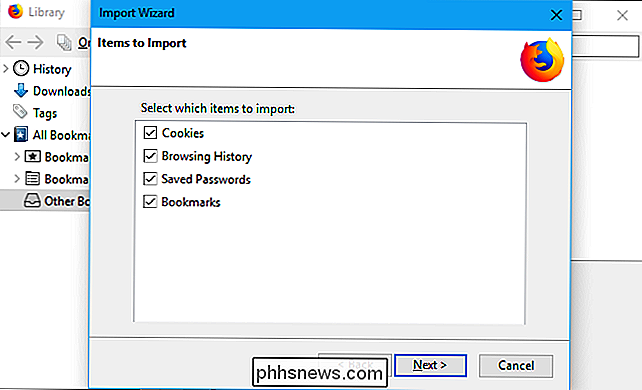
Télécharger vos modules
Firefox ne peut pas importer d'autres données comme vos add-ons. Vous devrez vous-même rechercher des extensions équivalentes dans la galerie des modules complémentaires de Firefox.
Si vous utilisez un module complémentaire très répandu dans une grande entreprise, il existe de bonnes chances qu'il existe une version de l'extension pour Chrome. développeur. Des extensions plus petites et indépendantes peuvent ne pas être disponibles pour les deux navigateurs, mais vous trouverez probablement un add-on capable de faire quelque chose de similaire.
Synchroniser les données de votre navigateur Firefox entre ordinateurs
Firefox dispose de sa propre fonction de synchronisation Gardez vos données synchronisées sur plusieurs PC, téléphones et tablettes. Vous pouvez vérifier vos paramètres Firefox Sync en cliquant sur menu> Options> Compte Firefox. Si vous n'êtes pas encore connecté avec un compte Firefox, vous pouvez en créer un d'ici pour commencer à synchroniser vos données.
Connectez-vous avec le même compte Firefox sur tous vos appareils et vos données seront synchronisées entre eux, tout comme avec Chrome. Firefox synchronise les onglets ouverts, l'historique, les signets, les connexions, les add-ons et les préférences. Ainsi, une fois que vous avez configuré Firefox une fois, il synchronisera vos préférences sur tous vos autres ordinateurs.
Vous pouvez également obtenir ces mêmes données sur votre téléphone ou votre tablette. Firefox propose des applications pour l'iPhone et l'iPad d'Apple ainsi que l'Android de Google. Ils permettent également d'accéder à vos favoris Firefox, vos onglets ouverts, vos mots de passe enregistrés et votre historique sur vos appareils mobiles.
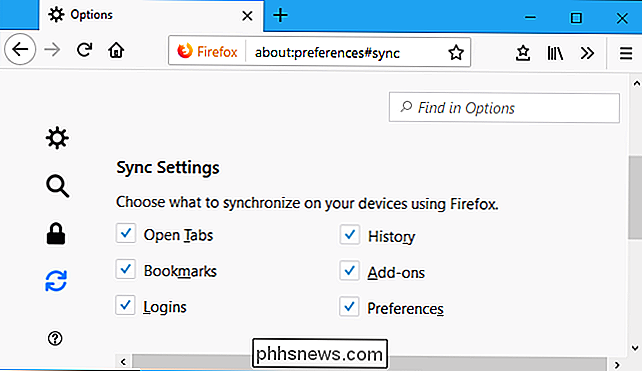
Heureusement, avec Firefox Quantum, Firefox utilise à nouveau Google comme moteur de recherche par défaut. Yahoo! n'est plus la valeur par défaut, donc vous n'avez pas à vous soucier de changer cela.

Comment fonctionnent les barres de son surround
L'idée derrière une configuration de son surround classique est simple: les enceintes vous entourent, et donc le son. Mais une nouvelle génération de barres de son, les appareils tout-en-un qui se trouvent sous votre téléviseur et qui hébergent plusieurs pilotes dans une disposition horizontale, prétendent également avoir des capacités de son surround.

Comment prolonger la durée de vie de la batterie de vos caméras Netgear Arlo Pro
Les caméras de sécurité sans fil Argo Pro de Netgear peuvent durer entre 3 et 6 mois, mais il existe de nombreux facteurs Cela peut affecter la durée de vie de la batterie. Voici comment l'étirer le plus possible. Avant de plonger dans les différentes astuces que vous pouvez faire pour économiser la batterie, gardez à l'esprit que vous pouvez garder vos caméras Arlo Pro branchées en puissance 24/7.



